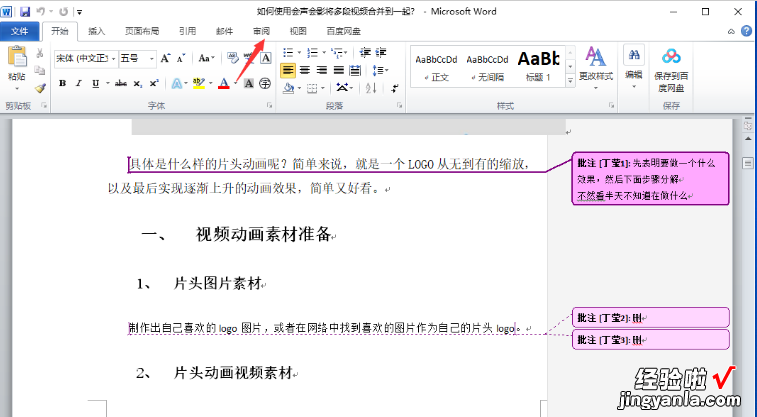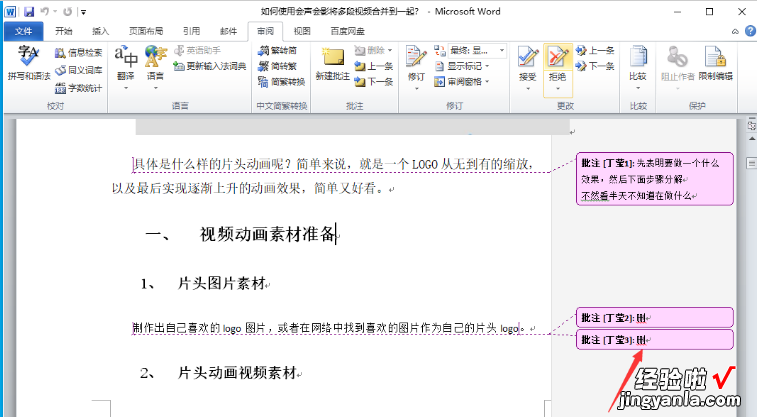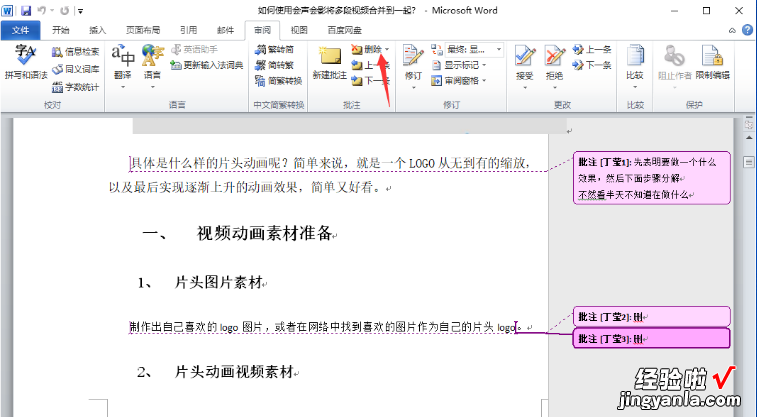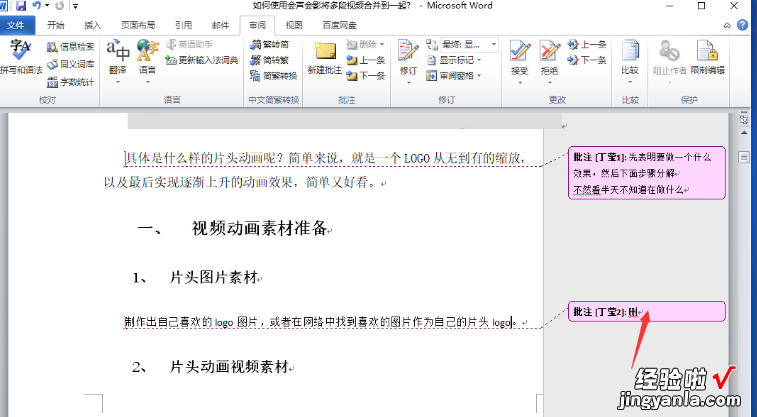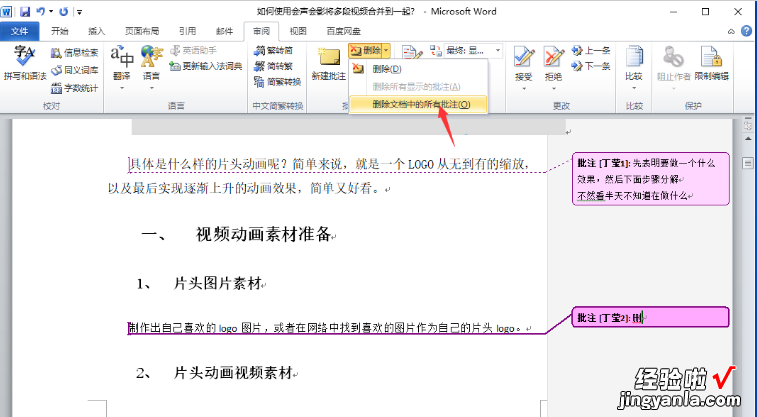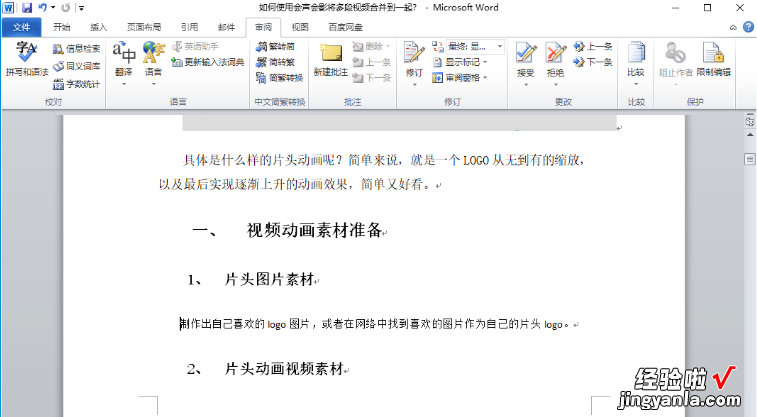WPS如何删除所有批注 WPS隐藏批注的各种方法
经验直达:
- WPS隐藏批注的各种方法
- WPS如何删除所有批注
一、WPS隐藏批注的各种方法
【WPS如何删除所有批注 WPS隐藏批注的各种方法】1.1、点击视图 , 在文档结构图附近有个被勾选的标记(位置如下图所示),将勾选去掉即可隐藏所有批注 。2.2、点击审阅,点击显示标记下拉菜单、去掉批注前面的勾选 。
3.3、点击审阅,点击显示标记下拉菜单,点击审阅人 , 去掉Administer前面的勾选,此时所有Administer的批注将被隐藏 。
4.4、点击审阅,点击显示标记下拉菜单,点击审阅人,去掉所有审阅人前面的勾选,此时所有的批注将被隐藏 。
二、WPS如何删除所有批注
5.1、我们打开Word文档之后 , 点击切换到审阅,如下图所示:2、在文档右侧点击选中想要删除的批注,如下图所示:3、点击删除按钮,如下图所示:4、这样,所选中的批注内容就被删除了,想要删除所有批注的话,点击选中任意一个批注 , 如下图所示:5、接着,点击打开删除按钮右侧的向下箭头图标,如下图所示:6、在弹出的菜单中选择删除文档中的所有批注 , 如下图所示:7、这时word文档中所有批注内容就被一键清空了,如下图所示: